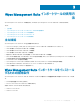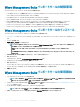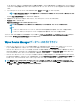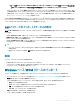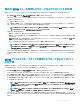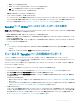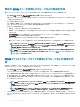Administrator Guide
Wyse Management Suite インポートツールの制限事項
Wyse Management Suite インポートツールには、次のような制限があります。
• JSON 形式の Teradici ベースの構成および Windows ベースプロファイルのみが、Wyse Conguration Manager(WCM)からインポートできます。
ThinOS および ThinLinux WCM プロファイルは、インポートできません。
• XML 形式の Windows ベースワイヤレスプロファイルのみが、WCM からインポートできます。
• スケジュール済みのジョブは、Wyse Device Manager(WDM)からインポートできません。
• ライセンスを検証する場合、インポートツールは Wyse Management Suite のサポート対象外デバイスをフィルタしません。ツールは、Wyse
Management Suite のライセンスサブスクリプションの総数と WDM からインポートするデバイスに基づいてライセンスを確認します。
• Default Device Conguration(DDC)を使用して Teradici 5.x 構成をインポートすると、最初のパッケージのみがインポートされます。
• Default Device Conguration(DDC)のインポートは、Windows および ThinLinux ベースのデバイスについては行えません。
Wyse Management Suite インポートツールのインストール
Wyse Management Suite インポートツールをインストールするには、次の手順を実行します。
1 Dell Digital Locker にサインインして、サーバのオペレーティングシステムに Wyse Management Suite インポートツールのインストーラをダウンロードし
ます。
2 インストーラを解凍します。
3 WMS_Import_Tool.exe ファイルを実行します。
メモ: サポート対象のサーバのオペレーティングシステムで Wyse Management Suite インポートツールのインストーラを実行してい
ない場合は、インストーラにより次のメッセージが表示されます。
WMS インポートツールは、このバージョンのオペレーティングシステムをサポートしていません。インストールを中止します。
この問題を解決するには、サポート対象のサーバのオペレーティングシステムをインストールしてから、インポートツールのインストール
を続行します。
4
デルのエンドユーザーライセンス契約 リンクをクリックして、ライセンス契約をお読みください。
5 次へ をクリックします。
デフォルトのインストールパスは、<Program Files>\Dell\WMS\ImportTool です。
6 カスタムのインストールパスを選択する場合は、参照 をクリックします。
7 次へ をクリックします。
インストーラは、.NET Framework 4.5 がインストールされていることを確認します。.NET Framework 4.5 がインストールされていない場合は、サイ
レントモードでインストールされます。インストールが完了すると、
インストールの完了 ページが表示されます。
8 起動をクリックします。
Wyse Management Suite インポートツールの使用開始
1 Wyse Management Suite インポートツールを起動します。
メモ: インポート処理中に、WDM のマスターリポジトリが使用され、HTTP/HTTPS または FTP に設定されている必要があります共
通インターネットファイルシステム
(CIFS)プロトコルはサポートされません。
2 WDM サーバの IP アドレスまたはホスト名を、SQL Express 用サーバ /DB 名 フィールドに入力します。「Wyse Device Manager データベースの
ガイドライン」を参照してください。
3 ユーザー名とパスワードを各フィールドに入力して、WDM サーバにアクセスします。
メモ: インポートツールは、WDM データベースに保存されている資格情報で入力された資格情報を検証します。
4 接続に SQL 認証ではなく Windows 認証を使用する場合は、Windows 認証を使用 チェックボックスを選択します。
12
Wyse Management Suite インポートツールの使用方法